-
Allgemeines & Aktuelles
-
Organisationseinstellungen
- Anlegen & Verwalten Ihres persönlichen doo Nutzer-Accounts
- Organisationseinstellungen: Verwalten Sie Ihren doo Organisations-Account
- Multi-Nutzer: Arbeiten Sie im Team
- So setzen Sie Ihr Passwort zurück
- Ändern der E-Mail-Adresse Ihres doo Accounts
- Die doo Account-Pakete
- Was kann ich tun, wenn die doo Seite nicht lädt?
- Standardbezeichnungen und Texte im doo Buchungsprozesses anpassen
- Wie lösche ich meinen Account?
- Passwort-Sicherheit bei doo: Welche Möglichkeiten gibt es?
-
Veranstaltungen
-
- E-Mail Inhalte anpassen
- Verwenden von Platzhaltern in Bucher-E-Mail-Vorlagen
- Rechnungsinhalte anpassen
- Teilnehmertickets und QR-Code Scan
- Wie sehen die doo Tickets aus?
- E-Mail-Anhänge für Bucher und Teilnehmer
- Zertifikate & Co: Personalisierte Dokumente erstellen
- Eigene Buchungsbedingungen hinterlegen
- Umsatzauszahlung: Kontodaten & Rechnungsanschrift eingeben und editieren
- Bilinguale (Mehrsprachige) Veranstaltungen erstellen
- Buchungen mit manueller Freigabe
- Warteliste erstellen
- Zugangscodes und Promotion Codes: Vergünstigte Tickets für Ihre Teilnehmer
- doo Widgets: Integration in die eigene Homepage
- doo Standard-Veranstaltungswebseite und eigene Veranstaltungswebseite
- Wie erstelle ich einen englischen Buchungsprozess?
- Flyer, Programm oder Anfahrtsskizze bereitstellen
- Wie läuft die Buchung für meine Teilnehmer ab?
- Wie mache ich Testbuchungen?
- Erstellung exklusiver Zugänge zur Registrierung für ausgewählte Kontakte
- Nachträgliches Löschen von Ticketkategorien, Preisänderungen und Anpassungen am Verkaufszeitraum
- Absage von Veranstaltungen
- Was sind Veranstaltungsfelder und wie nutze ich sie am besten?
- Buchungsprozess verkürzen und Daten vorbefüllen: So gestalten Sie den Buchungsprozess möglichst komfortabel für Ihre Bucher
- Tipps für virtuelle Veranstaltungen bei doo
- Einbindung in die eigene Facebookseite
- Event Templates: Vorlagen für Ihre Veranstaltungen erstellen
-
Buchungsverwaltung
- Bucher-Support: So verwalten Sie Ihre Buchungen und Teilnehmer
- Eingehende Buchungen beobachten
- Die Teilnehmerübersicht
- Einladungsliste: Verfolgen Sie den Anmeldestatus bestimmter Kontakte
- Manuelle Registrierung
- Änderung von Teilnehmerdaten und Rechnungsanschrift
- Erneuter Versand automatisch generierter E-Mails
- Umbuchung von Teilnehmern
- Stornierung & Rückerstattung
- Buchungsportal: Buchern ermöglichen, ihre Buchung nachträglich einzusehen und zu bearbeiten
- Buchungsübersicht und Teilnehmerliste herunterladen
- Kauf auf Rechnung: Umgang mit unbezahlten Buchungen
- Was tun, wenn jemand seine Bestätigungs-E-Mail oder Ticket nicht erhalten hat?
-
Kontaktverwaltung
- Kontakte: Einführung und Themenübersicht
- Kontaktdetails: Sammeln von veranstaltungsübergreifenden Kontaktdaten
- Übersicht Kontaktdatenfelder
- Kontaktdatenfelder verwalten
- Kontakte anlegen - Wie kommen Kontakte ins doo Kontaktcenter?
- Kontaktimport: Massenerstellung und -bearbeitung von Kontakten
- Bestehende Kontakte verwalten
- Kontaktgruppen erstellen und verwalten
- Datensynchronisation zwischen Buchungsdaten und doo Kontakt
- E-Mail-Abos: Double-Opt-in & Opt-out Funktionen bei doo
- Kontakte löschen
-
E-Mails
-
- E-Mail-Nachrichten erstellen, testen und versenden
- Kontaktmanagement: So bauen Sie sich saubere Empfängerlisten auf
- Erfolgsbericht: So werten Sie den Versand Ihrer E-Mail-Nachrichten aus
- E-Mail-Aktivitäten: Wie reagieren Ihre Empfänger auf Ihre E-Mail-Nachrichten?
- Bounce Management: Tipps für eine hohe Qualität bei Ihren Empfängerlisten
-
-
Webseiten
- Der doo Webseiten-Editor: Erstellen Sie eine individuelle Veranstaltungs-Seite
- Mobiloptimierung: Ihre Webseite für alle Geräte perfekt anpassen
- Einbau verschiedener Tracking Tools auf der Webseite
- Webseiten-Tracking: So integrieren Sie doo in Ihre Google Analytics
- Erstellung eines SSL-Zertifikats (HTTPS) zur Gewährleistung der Datensicherheit
-
Weitere Funktionen
- Optionaler Service: Rückerstattungsabwicklung durch doo
- Ticketdesign: So bekommen Sie Ihr Ticket im Wunschdesign
- Formulare - Erstellen von Umfragen und Feedback-Abfragen für Ihre Teilnehmer
- Berichte / Embedded Reports
- Kundenspezifische E-Mail-Absenderadresse
- E-Mail-Postfach: So verwalten Sie E-Mail-Anfragen Ihrer Teilnehmer innerhalb von doo
- Erstellen von Kalendereinträgen
- Gefilterte Widgets: So werden nur ausgewählte Veranstaltungen angezeigt
-
Automatisierungen
-
Einlass und Anwesenheiten
-
Bucher & Teilnehmer FAQs
-
Integrationen
Wie läuft die Buchung für meine Teilnehmer ab?
Der doo Buchungsprozess bei kostenpflichtigen Veranstaltungen besteht aus drei Schritten (Ticketauswahl, Dateneingabe und Bezahlung) – bei kostenlosen Buchungen entfällt der 3. Schritt. Im Anschluss an die erfolgreiche Buchung wird eine E-Mail Bestätigung verschickt.
1. Auswahl der Tickets
Auf der Veranstaltungs-Website können Ihre Bucher Art und Anzahl der gewünschten Tickets auswählen. Es wird automatisch die Rechnungssumme berechnet und unterhalb angezeigt.
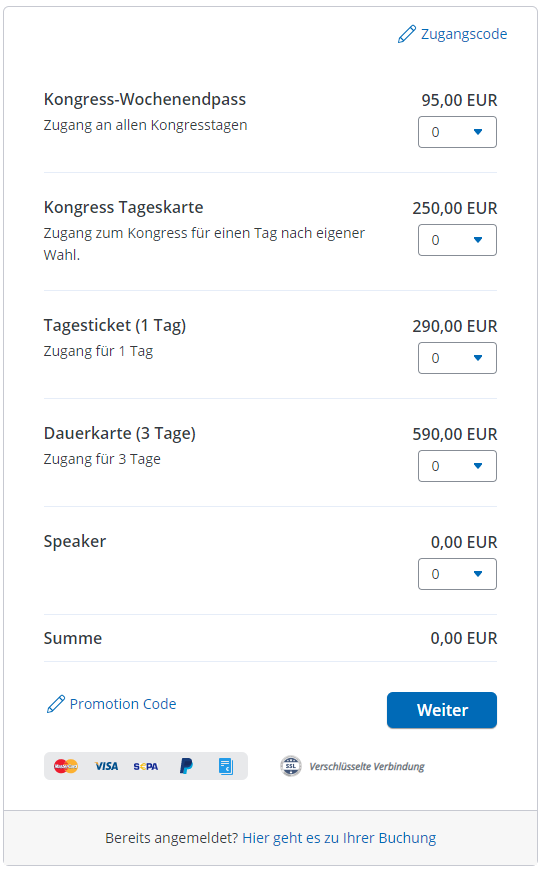
2. Teilnehmerdaten
Nachdem der Bucher durch Klick auf “Weiter” seine Auswahl bestätigt hat, müssen die persönlichen Daten der Teilnehmer und des Buchers eingegeben werden, die Sie im Schritt 3 der Veranstaltungserstellung definiert haben.
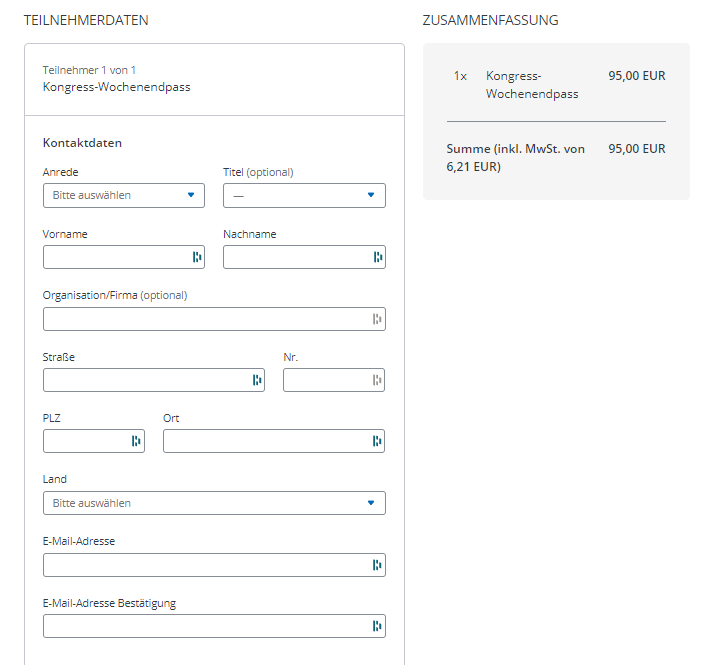
Die zuerst eingegebenen Teilnehmer- bzw. Bucherdaten wie Name, E-Mail-Adresse oder Anschrift kann der Bucher mit einem Klick in die entsprechenden Felder nachfolgender Teilnehmer bzw. der Buchungsdaten übernehmen, sodass er diese nicht mehrfach einzugeben braucht.
Erst nachdem alle Pflichtfelder ausgefüllt sind, kann der Bucher zum nächsten Schritt übergehen. Bei kostenlosen Buchungen braucht er nur noch die Buchungsbedingungen zu akzeptieren (s. 3.), um die Buchung abzuschließen und auf die Bestätigungsseite zu kommen (s. 5.). Bei kostenpflichtigen Buchungen wird er zum 3. Schritt weitergeleitet, wo er die Zahlungsmethode wählen kann (s. 4.).
3. Akzeptieren der Buchungsbedingungen
Das Akzeptieren der Buchungsbedingungen ist notwendig, um eine Buchung abschließen zu können. Sie sollten Ihre Buchungs- und Stornierungsbedingungen direkt bei der Veranstaltungserstellung definieren, um sie Ihren Buchern transparent zu machen. Wie genau Sie eigene Buchungsbedingungen hinterlegen, lesen Sie hier.
4. Bezahlung
Je nachdem, welche Zahlungsoptionen für Ihre Veranstaltung hinterlegt sind, kann der Bucher nun zwischen den verfügbaren Zahlungsmethoden wählen. Bei Zahlungsabwicklung über doo, stehen Ihren Bucher beispielsweise die Zahlungsmethoden Überweisung / Kauf auf Rechnung und Paypal / Kreditkarte / Lastschrift zur Auswahl. Alle Informationen zum Thema Zahlungsoptionen finden Sie hier.
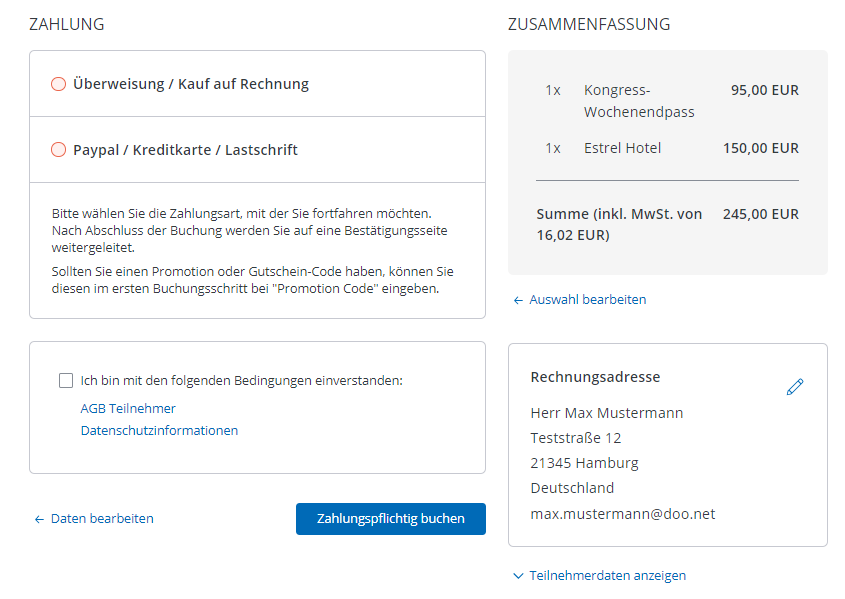
4.1. Zahlung per Überweisung
Nachdem eine Person die Buchung durch den Klick auf “Zahlungspflichtig buchen” abgeschlossen hat, wird sie zur Bestätigungsseite weitergeleitet (s. 5.). Gleichzeitig erhält sie eine E-Mail mit einer PDF-Rechnung, die alle Zahlungsinformationen für die Überweisung auf unser Konto enthält (E-Mail-Text: Zahlungsaufforderung).
Bitte beachten Sie: Sieben Tage vor Veranstaltungsbeginn wird “Überweisung / Kauf auf Rechnung” automatisch als Zahlungsmethode deaktiviert, damit es noch realistisch ist, dass die Überweisung des Buchers rechtzeitig auf unserem Konto eingehen kann und die Tickets versendet werden können. Ab dem Zeitpunkt sind entsprechend nur noch Sofort-Zahlungsmethoden möglich. Wenn Sie nicht möchten, dass “Überweisung / Kauf auf Rechnung” im Vorfeld deaktiviert wird, und Sie in Kauf nehmen möchten, dass Rechnungen ggf. erst nach der Veranstaltung bezahlt werden, wenden Sie sich mit Angabe der Event-ID an unser Support-Team.
Für den Fall dass Bucher nicht sofort überweisen, können in regelmäßigen Abständen Zahlungserinnerungen verschickt werden. Die Aktivierung der Zahlungserinnerung sowie der Rhythmus des Versands kann in den Veranstaltungseinstellungen festgelegt werden. Der Ansprechpartner Ihres doo Accounts bekommt zwei Tage vor Veranstaltungsbeginn Bescheid, wenn es noch unbezahlte Buchungen für Ihre Veranstaltung geben sollte, damit Sie entscheiden können wie Sie mit diesen verfahren möchten. Alle Informationen zum Umgang mit Buchungen mit ausstehenden Zahlungen finden Sie hier.
Sobald die Überweisung auf dem Konto der doo GmbH eingegangen ist, erhält der Bucher eine E-Mail zur Bestätigung des Zahlungseingangs, in der – sofern aktiviert – auch die Tickets angehängt sind (s. 6.; E-Mail-Text: Buchungsbestätigung).
4.2. Zahlung per Paypal / Kreditkarte / Lastschrift
Bei Zahlung per “Paypal / Kreditkarte / Lastschrift” wird der Bucher nach Klick auf “Jetzt buchen” auf eine PayPal-Seite weitergeleitet. Dort kann er sich entweder in seinen PayPal-Account einloggen und die Zahlung abschließen, oder aber er wählt “Mit Kredit- oder Debitkarte zahlen” und kann so auch ohne bestehenden PayPal-Account bezahlen (derzeit nicht für alle Länder verfügbar).
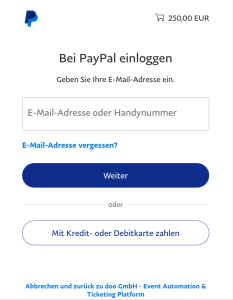
Nachdem der erfolgreichen Zahlung, wird der Bucher auf die Bestätigungsseite weitergeleitet (s. 5.).
5. Bestätigungsseite
Nach erfolgreicher Buchung wird eine Bestätigungsseite angezeigt, standardmäßig mit einem Link zum persönlichen Buchungsportal, über das der Bucher die Daten seiner Buchung sowie auch die Veranstaltungsdaten und Buchungsbedingungen einsehen und etwaige Buchungsdokumente wie Tickets und Rechnung herunterladen kann.
Alle Informationen zum Thema Buchungsportal finden Sie hier.
6. Bestätigungs-E-Mail
Direkt im Anschluss an eine erfolgreiche Buchung bzw. Zahlung erhält der Bucher die Bestätigung per E-Mail (E-Mail-Text: Buchungsbestätigung), ggf. mit Zahlungsbestätigung und Ticket(s), an die bei der Buchung angegebene E-Mail-Adresse geschickt. Wie Sie den Text dieser Nachricht anpassen können, erfahren Sie hier.
7. Erinnerungs-E-Mail vor der Veranstaltung
Vier Tage vor Veranstaltungsbeginn erhalten alle Bucher standardmäßig eine Erinnerungs-E-Mail (E-Mail-Text: Veranstaltungserinnerung). Wenn Sie für Ihre Veranstaltung Tickets aktiviert haben, werden diese an diese Erinnerung angehängt. Wenn Sie nicht möchten, dass für Ihre Veranstaltungen Erinnerungs-E-Mails verschickt werden, wenden Sie sich bitte an das doo Support-Team.
Wichtig: Wenn Sie bei Ihrer Veranstaltung mit manueller Freigabe arbeiten, weicht der Buchungsprozess ebenso von dieser Beschreibung ab. Mehr Informationen zur manuelle Freigabe finden Sie hier.
